无线视频服务器快速使用手册样本
DVS-6000视频服务器用户使用手册V11

客户端管理软件用户使用手册本手册旨在帮助用户管理和使用本公司的视频服务器系列产品,使用本手册前您需要了解一些网络的基础知识,以便于更好的发挥产品的各种性能。
您也可以通过网上联机帮助来获取更多的帮助。
本手册中使用的安全注意标记警告! -- 表示一个可能存在损伤服务器的潜在危险。
危险! -- 表示一个会严重削弱服务器性能的操作。
遇到以上的操作时,尽量不要这样操作,除非您对该操作十分的了解。
知识产权本手册所覆盖到的所有产品,都具有完全自主的知识产权,任何个人或者公司不得以任何理由盗用本公司的产品或者转载与本公司产品相关的资料文档。
技术支持与服务在使用过程中,如果您遇到任何技术问题,您可以联系您本地的经销商。
如果您的问题不能立即得到解决,他会将问题反映到公司技术部以确保能最快速的解决您的问题。
如果您能够连接到internet您可以通过以下方式来解决:1、通过公司网站下载相关软件的最新版本进行升级。
2、在公司常见问题解答页中找到您想知道的答案。
3、通过即时通讯软件如QQ或者MSN等联系公司技术支持人员。
目录目录 (3)1.1.网络产品主要功能参数: (5)2.1. 客户端软件安装 (7)1. 视频服务器参数配置 (10)1.1. 视频及图像设置 (11)1.1.1. 视频属性的设置 (12)1.1.2. 图像设置 (12)1.1.3. 图像高级设置技巧 (13)1.2. OSD/MASK设置 (14)1.3. 音频设置 (16)1.4. 系统网络配置 (17)1.5. 云台、串口设置 (19)1.5.1. PTZ设备管理 (19)1.5.2. PTZ协议设置 (19)1.5.3. 232串口参数设置 (20)1.5.4. 云台管理常见问题 (20)1.6. 告警及事件管理 (20)1.6.1. 视频移动告警管理 (20)1.6.2. 视频丢失告警管理 (22)1.6.3. 探头输入管理 (22)1.6.4. 探头输出设置 (23)1.7. PPPOE&DDNS设置 (24)1.8. 中心平台接入配置 (25)1.9. 系统设置 (26)1.10. 用户权限设置 (31)2. 客户端软件操作 (32)2.1. 系统登录、锁定、退出 (32)2.1.1. 系统登录 (32)2.1.2. 系统锁定 (34)2.1.3. 系统退出 (34)2.2. 系统设置 (34)2.2.1. 服务器管理 (34)2.2.2. 用户管理 (40)2.3. 服务器登录 (41)2.3.1. 刷新服务器 (41)2.3.2. 登录服务器 (41)2.3.3. 退出登录服务器 (42)2.4. 视频浏览、控制 (43)2.4.1. 浏览视频 (43)2.4.2. 声音播放控制 (45)2.4.3. 云镜控制 (45)2.4.4. 预置位 (46)2.5. 语音对讲 (46)2.5.1. 客户端请求对讲 (46)2.6. 视频分组、调阅 (47)2.6.1. 视频分组设置 (47)2.6.2. 视频分组调阅 (51)2.6.3. 视频分组循环切换 (53)2.7. 图片抓拍 (53)2.7.1. 抓拍设置 (53)2.7.2. 手动抓拍 (54)2.7.3. 报警抓拍 (55)2.7.4. 抓拍图片浏览 (55)2.8. 视频录像 (56)2.8.1. 录像设置 (56)2.8.2. 定时录像 (58)2.8.3. 手动录像 (59)2.8.4. 告警录像 (60)2.8.5. 录像状态检测 (64)2.8.6. 视频资料查询 (66)2.9. 告警处理 (66)2.9.1. 报警处理设置 (66)2.9.2. 实时事件 (68)2.9.3. 历史事件 (70)3. 常见问题 (70)4. 附录Ⅰ技术规格表 (72)5. 附录Ⅱ影响系统性能的因素 (73)1.1.网络产品主要功能参数:·采用嵌入式设计,产品体积小,集成度高,可安装于多种场所,便于组网·支持PAL/NTSC复合视频·支持D1高清晰H.264视频压缩,向下支持CIF、HalfD1格式·支持MP3音频压缩·通过网络进行人脸识别、截取、存储,大大增强后期取证时的判断准确度·系统集成Web Server,使用Web页面便可轻松实现远程监看、控制、设置·支持多种网络的远程升级,使维护轻松简便·支持动态IP地址,支持局域网、Internet(ADSL、有线通)·支持多种无线传输,802.11g无线局域网、CDMA、GPRS·双向语音对讲,使远程通话成本大大降低·网络自适应技术,根据网络带宽自动调整视频帧率·视频码率16Kbps-4Mbps连续可调,帧率1-30 (1-25)连续可调·画面延迟小于200毫秒(局域网)·视频遮挡、移动侦测、探头等报警功能(可设区域和灵敏度)·RS-422/485串口,支持透明串口传输、支持云台控制、高速球机或摄像机等外置设备·支持多用户同时访问,多级用户密码权限管理·录像文件可直接使用Microsoft MeD1a Player播放·异常自动恢复功能,网络中断后可自动连接功能特点:1、支持大型平台监控系统:可以同时支持20000路以上,8大电信级功能业务模块(具体见大型平台指南)。
DVSONE网络视频服务器使用手册

感谢您使用中晖盛大的网络视频服务器!声明:本手册可能某些细节描述不够准确,如果您按照手册使用时有无法解决的问题,请与本公司技术支持部或产品供应商联系。
本手册内容将不定期更新,恕不另行通知。
装箱清单:1.网络视频编码服务器1台2.DC9V电源适配器1只3.用户手册1本4.光盘1张5.合格证及保修卡各1张说明:◆文中提到的NVS即Network Video Server(视频服务器)◆文中提到的解码器,实际也包含球型摄像机◆单击指用鼠标左键点击◆双击指用鼠标左键双击版本: V3.2目录一、特性及技术指标 (4)1.1 简介 (4)1.2 产品特性 (4)1.3 技术参数 (5)二、外观及安装 (6)2.1 前面板 (6)2.2 后面板 (6)2.3 安装 (7)三、使用 (8)3.1 检查连接 (8)3.2 用浏览器(IE)访问NVS (8)3.3 NVS的参数设置 (11)3.3.1 设置NVS系统参数 (11)3.3.2 设置NVS的网络参数 (12)3.3.3 设置NVS的用户 (13)3.3.4 设置NVS的音频参数 (14)3.3.5 设置NVS的视频参数 (15)3.3.6 设置NVS的视频移动报警参数 (16)3.3.7 设置NVS的视频丢失报警参数 (17)3.3.8 设置NVS的探头报警参数 (17)3.3.9 本地设置 (18)附录一、常见问题解答 (19)附录二、NVS占用的网络端口 (23)附录三、出厂默认参数 (23)一、特性及技术指标1.1 简介网络视频服务器是专门针对网络应用而设计的嵌入式监控设备, 采用业界最成熟的高可靠性专用DSP 方案,结合超强性能的RTOS操作系统,真正实现工业级MTBF(平均故障间隔时间),优化H.264视频压缩算法,使图像传输更加清晰流畅;内置Web Server,方便用户通过IE浏览器实现远程监控;也可使用中心管理软件实现对多台视频服务器的集中监控和管理,方便组建大型视频监控系统。
智慧网络视频服务器快速操作指南

智慧网络视频服务器快速操作指南目录第一章硬件接口 (2)第一节网络摄像机硬件接口 (2)第二章注册平台 (2)第一步注册平台账号 (2)第二步启用设备的ARSP功能 (2)第三步启用UPNP (3)第四步用IE访问设备 (6)第三章报警设置 (8)第一步启用报警中心功能 (8)第二步短信报警平台设置 (8)第四章平台客户端监控 (9)第一章硬件接口第一节网络DVR硬件接口图1 网络DVR第二章注册平台第一步注册平台账号平台地址:---监控平台登陆--注册例如:注册用户名为:nb1010 密码:123456第二步启用设备的ARSP功能通过浏览器登陆设备(默认IP:192.168.1.10),ARSP设置在设备的“设备配置”-〉“系统设置”-〉“网络服务”-〉ARSP,启用该服务,如图:第三步启用UPNPUPNP设置在路由器“转发规则”-〉“UPNP设置”,启用该服务,如图:注:路由器设置好后,要重启监控设备。
第四步路由器端口映射当设备在局域网内时,为了在公网上能够直接访问设备,进行图像监视,需要在路由器上对设备进行映射如果局域网内只有1台设备,需要在公网上访问,可以直接设置为DMZ主机,如果有多台设备要在公网访问,则需要使用虚拟服务器进行端口映射。
以下2种方式可以根据需要自行选择一种设置即可,具体操作如下3.2.1一台设备路由器映射举例说明,在局域网内有一台网络硬盘录像机,其IP地址为10.6.0.114 (IP 地址设置见“设备IP地址以及DNS服务器设置”)。
登录路由器,进入“转发规则”-〉“DMZ主机”,如图启用DMZ主机,其中DMZ主机IP地址为硬盘录像机的IP地址。
设置完成后,使用路由器拨号成功后获得的公网IP地址,在路由器的“运行状态”中可以看到通过IE浏览器访问设备:http://124.90.159.61,能够访问说明设置成功。
(124.90.159.61为路由器拨号成功后获取的公网IP地址)3.2.2多台设备路由器映射当局域网内有多台网络硬盘录像机都需要能够在公网访问,监视图像时,需要使用路由器的虚拟服务器进行端口映射。
8200系列网络视频服务器 快速使用指南
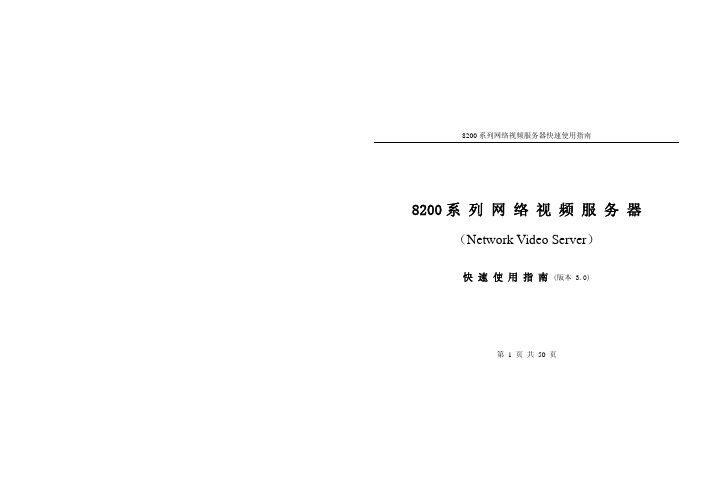
8200系列网络视频服务器快速使用指南8200系 列 网 络 视 频 服 务 器 (Network Video Server)快 速 使 用 指 南 (版本 3.0)第 1 页共 50 页8200系列网络视频服务器快速使用指南注 明:非常感谢您购买我公司的产品,如果您有什么疑问或需要请随时联系我们。
本手册可能包含技术上不准确的地方、或与产品功能及操作不相符的地方、或印刷错误。
本手册的内容将根据产品功能的增强而更新,并将定期改进或更新。
本手册中描述的产品,更新的内容将会在本手册的新版本中加入,恕不另行通知。
第 2 页共 50 页8200系列网络视频服务器快速使用指南目 录第一章:产品简介 (5)1.1主要功能及特点 (5)1.2 技术规格 (7)1.3 主要应用 (9)第二章 安装 (9)2.1 注意事项 (9)2.2 外观及接口说明 (10)2.3 硬件安装 (13)2.3.1 网络拓扑图 (13)2.3.2 报警输出连接说明 (14)2.4客户端软件的安装 (14)第三章 参数配置 (20)3.1 通过 IE 浏览器进行参数配置 (21)3.2 通过客户端软件进行参数配置 (25)第四章 广域网接入 (31)4.1 使用 PPPoE 接入 (31)4.2 广域网访问 (34)第五章 常见问题解答 (43)第 3 页共 50 页8200系列网络视频服务器快速使用指南附录出厂默认参数表 (48)第 4 页共 50 页8200系列网络视频服务器快速使用指南第一章:产品简介网络视频服务器是用于数字音视频在以太网实时传输的设备,采用特别针对多媒体处理而设计的可编程高速数字信号处理器(DSP),结合高性能的操作系统和音、视频压缩算法,使得图像传输更加流畅并且显示更加清晰细腻;它内置WEB服务器,可以增强传统监视系统的性能,并为在一个安全的局域网或互联网上发布监控图像提供网络连通性。
视频摄像机的管理、配置和监控等功能都很容易通过浏览器(Internet Explore)来完成,操作简单方便。
带存储网络视频服务器_快速操作手册V1.2_100722

带存储网络视频服务器快速操作手册V1.2安全注意事项下面是关于产品的正确使用方法以及预防危险、防止财产受到损失等内容,使用时请务必遵守。
环境要求1.1请在0℃-40℃的温度下运输和存储本产品,请不要将本产品置于潮湿的环境下。
1.2请不要放置和安装在阳光直射的地方或发热设备附近。
1.3不要安装在潮湿、有灰尘或煤烟的场所。
1.4请保持本产品的水平安装。
1.5请安装在稳定的场所,注意防止本产品坠落。
1.6请勿将液体滴到或溅到设备上,并确保设备上不能放置装满液体的物品,防止液体流入设备。
1.7勿将其他设备放置于本产品上面。
1.8请安装在通风良好的场所,切勿堵塞本产品的通风口。
1.9仅可在额定输入输出范围内使用本产品。
1.10请不要随意拆卸本产品。
警告请务必按照要求使用电池,否则可能导致电池起火、爆炸或燃烧的危险!更换电池时只能使用同样类型的电池!目录1 开箱检查..................................................................................................................................... - 1 -1.1 检查步骤.................................................................................................................................................... - 1 -1.2 随机附件包................................................................................................................................................ - 1 -2 设备结构..................................................................................................................................... -3 -2.1 –S、-SE系列前面板.................................................................................................................................. - 3 -2.2 –AS、-AU系列前面板.............................................................................................................................. - 4 -2.3 后面板........................................................................................................................................................ - 4 -2.3.1 -S系列产品后面板 ........................................................................................................................... - 4 -2.3.2 -SE系列后面板图............................................................................................................................. - 5 -2.3.3 -U系列后面板图 .............................................................................................................................. - 5 -2.3.4 –AS、-AU系列后面板图 ................................................................................................................ - 5 -3 设备安装..................................................................................................................................... - 8 -3.1 硬盘安装.................................................................................................................................................... - 8 -4 设备连接................................................................................................................................... - 10 -4.1 –S、-SE设备连接.................................................................................................................................... - 10 -4.2 –U设备连接............................................................................................................................................. - 12 -4.3 -AS、-AU系列设备连接 ........................................................................................................................ - 13 -5 简单GUI操作......................................................................................................................... - 14 -5.1 系统登录.................................................................................................................................................. - 14 -5.2 GUI菜单................................................................................................................................................... - 15 -5.2.1 主菜单 ............................................................................................................................................ - 15 -5.2.2 功能菜单 ........................................................................................................................................ - 15 -6 快速配置工具........................................................................................................................... - 18 -7 WEB客户端 ............................................................................................................................. - 21 -7.1 简介.......................................................................................................................................................... - 21 -7.2 系统登录.................................................................................................................................................. - 21 -7.2.1 网络连接 ........................................................................................................................................ - 21 -7.2.2 登录WEB ....................................................................................................................................... - 21 -1 开箱检查1.1 检查步骤当用户拿到带存储网络视频服务器时,请先检查设备外观有无明显的损坏。
KESV-01S 无线单兵视频服务器 说明书

目录1.产品介绍...................................................................................................................... - 2 -2.产品外观...................................................................................................................... - 2 -3.前面板接口说明.......................................................................................................... - 3 -4.后面板接口说明.......................................................................................................... - 3 -5.设备清单及配件.......................................................................................................... - 4 -6.标准配件...................................................................................................................... - 4 -7.可选配件...................................................................................................................... - 5 -8.硬件连接...................................................................................................................... - 7 -9.存储盘格式化.............................................................................................................. - 8 -10.本地WEB使用方法...................................................................................................... - 8 -11.备注............................................................................................................................ - 10 -12.常见问题.................................................................................................................... - 10 -1.产品介绍KESV-01S 无线单兵视频服务器是卡尔电气自主研发的集音视频数字化采集、影像压缩、监控数据处理、及无线传输功能等于一体的嵌入式数字监控产品。
网络视频服务器 说明书
网络视频服务器用户使用手册清晰“视”界,随时随“递”- 1 -安全注意说明本机的设计和制造充分考虑了安装人员、操作人员以及辅助设备的安全问题,但不正确的安装和使用也可能引起触电伤人或漏电失火,所以为了确保本机使用安全并且获得满意的性能,在安装本机时,须考虑下述情况:Z在搬运或者移动本机时,请轻拿轻放,以免引起机器内部的接插件接触不良。
请不要在机器上放置重物,以免压坏机器;在通风、干燥(湿度< 85%)的环境中使用本机;Z在常温或低温(0< 环境温度< 55℃)的环境下使用本机,保证环境通风、散热良好;Z本机必须使用直流 12V 3A(不装接硬盘的机器可使用1A)的电源;Z在带电情况下,严禁拔插任何线缆,包括音视频输入/输出线、RS485通讯线、报警输入/输出线、IDE 硬盘数据线;Z请勿让强电接触到本机的任何部分;Z非专业人员请勿打开机盖,遇到故障时,请与产品供应商联系。
声明本手册可能在某些技术细节方面描述不够准确或存在印刷错误,假如您在使用过程中按照使用手册无法解决问题时,请致电我公司技术部垂询相关操作方法。
本手册的内容将做不定期的更新,恕不另行通知。
装箱清单1.视频服务器一台2.DC12V电源适配器一只3.用户使用手册一本4.随机光盘一张5.合格证以及保修卡一张6.报警设备接头网络视频服务器用户使用手册目录系统介绍篇 (3)1.系统特性 (3)2.应用领域 (3)3.主机各项指标 (4)4.接口说明 (5)5.接口连接 (5)基本操作篇 (6)1.登录 (6)2.主界面功能介绍 (6)功能设置篇 (8)1.用户信息 (8)2.时钟同步 (8)3.音频格式 (8)4.视频制式 (8)5.网络参数 (9)6.域名管理 (10)7.通道设置 (10)8.色彩调整 (11)9.图像质量控制 (11)10.移动侦测 (12)11.图像屏蔽 (12)12.移动侦测区域设置 (13)13.探头报警 (13)14.系统升级 (13)15.保存及恢复 (14)常见问题解答 (15)- 2 -清晰“视”界,随时随“递”- 3 -系统介绍篇网络视频服务器是高清晰数字压缩与高速网络传输技术相结合的一款监控产品。
大华网络视频服务器使用说明书
Web 操作
13
Web 操作
3.2.2. 编码设置
图6-13
【通 道】选择对应的通道号; 【通 道 名】显示当前通道名称,也可在此处对通道名称进行修改; 【音 视 频】在音频复选框前打勾时,录像文件为音视频复合流,否则只包括视频图像; 【分 辨 率】显示分辨率的类型在 D1/HD1/BCIF/CIF 等(注:机型不同,所含的分辨率类型也不同); 【帧 率】P 制:1 帧/秒-25 帧/秒;N 制:1 帧/秒-30 帧/秒; 【编码模式】有 H.264/MPEG4 等模式; 【码率控制】包括限定码流,可变码流。限定码流下画质不可设置;可变码流下画质可选择。 【码 率 值】设置码流值改变画质的质量,码流越大画质越好;参考码流值提供最佳的参考范围。
Web 操作
14
Web 操作
3.2.3. 录像设置
图6-14
可选择不同的通道和日期进行不同时间段的录像。用户可设置多个时间段的录像。
Web 操作
15
Web 操作
图6-15 设置方法:1、点上图中的设置按钮,弹出如下图所示的设置界面;
2、设置录像时间段,并选择星期数(不选择,表示只对当天进行设置)。 3、设置完毕点保存按钮,回到上图的界面→再点保存按钮即可。
Web 操作
1
1 网络连接操作
Web 操作
1. 确认网络视频服务器正确接入网络; 2. 给电脑主机和网络视频服务器分别设置 IP 地址、子网掩码和网关(如网络中没有路由设备请分配
同网段的 IP 地址,若网络中有路由设备,则需设置好相应的网关和子网掩码),网络视频服务器的 网络设置见【系统设置】>【网络设置】。 3. 利用 ping ***.***.***.***(网络视频服务器 IP)检验网络是否连通,返回 TTL 值一般等于 255。 4. 打开 IE 网页浏览器,地址栏输入要登录的网络视频服务器的 IP 地址。 5. WEB 控件自动识别下载,升级新版 WEB 版时将原控件删除。 6. 删除控件方法:在【开始】菜单中点击【运行】弹出对话框,输入命令 regsvr32 -u WebRec.ocx 可删除控件或运行 uninstall web.bat(web 卸载工具)也可自动删除控件。 7. 同时兼容 WIN VISTA 的 WEB 控件。但需要关闭用户帐号控制(双击进入用户帐号→关闭用户帐号 控制,如下图),设置完毕,重启计算机即可。
杭州平祥数字技术 3G 双卡无线视频服务器 说明书
3G 双卡双卡无线视频服务器无线视频服务器 PX —NVS —E02 使用手册 V1.2 杭州平祥数字技术有限公司目录目录 (2)注意事项及预防性提示 (1)1 产品概述 (2)2 系统设定 (3)2.1 主机安置 (3)2.2 连接各种装置到主机上 (3)2.3 接线接口 (3)3 一般系统设定 (5)3.1 主机面板介绍 (5)3.1.1 LED的定义 (5)3.1.2 功能按键 (6)4 远程监控软件 (7)4.1软件安装 (7)4.2基本操作 (10)4.2.1连接站点 (12)4.2.2刷新列表 (12)4.2.3显示倍率 (13)4.2.4全屏模式 (13)4.2.5设置 (13)4.2.6锁定屏幕 (13)4.2.7停止录像 (13)4.2.8播放模式 (13)注意事项及预防性提示注意事项及预防性提示请小心 要重摔主机或让主机承受巨大震动或摇晃。
要将主机放置于 稳固的台、架、座上。
主机的设计仅预定供户内使用。
请 要将主机放置在靠近水的地方或其它极潮湿的处所。
在将主机插接电源及进 操作之前,请先检查所使用的电源种类。
如果需要清洁,在拆开顶盖之前请注意先拔除电源插头。
请勿使用液体清洁剂或喷雾清洁剂。
只能使用微湿的抹布进 清洁。
在连接及拆开任何配件之前,请务必先关闭系统的电源。
重要信息重要信息::在继续使用之前,请阅读并遵守本档中的所有指示及警告事项。
请保 本手册及原始购买单据以供未来参考及保固服务使用。
在将主机拆封时,请检查是否有遗失或损坏的品项。
如有任何品项遗失或损坏,请 要安装或操作本产品。
并请与您的经销商联系取得协助。
机架安装机架安装::关于正确的机架配件及以安全方式安装本产品的程序,请洽询您的设备机架供应或制造厂商。
主机采用机架安装时,应避免不平均的载荷或不 的机械安定性。
请确定主机的安全操作。
主机采机架安装者最高容许温 为40°C 。
电源需求请检查产品卷标,以避免电源电路过载或发生启动电 过载保护的情形。
Z CAM IPMAN S 无线视频流传输设备快速用户指南说明书
Z CAM Monitor (App Store)Z Camera (Google Play)Z CAM IPMAN S Wireless Video Streaming Device - Quick User Guide What is in the box?●Z CAM IPMAN S main unit x 1.●Wi-Fi antenna x 2.How to power up Z CAM IPMAN S?●Mount NP-F battery on to the rear socket of the main unit.●Press and hold the release button next to the socket to unmount the battery.●For external power supply, connect the DC plug to the power socket (6.2~18V) on the side.How to switch on Z CAM IPMAN S?●Ensure that power is connected.●Push power switch upward to ON position to switch on.●Push power switch downward to OFF position to switch off.How to feed video signal to the HDMI input of Z CAM IPMAN S?●Connect HDMI output of camera or other equipment to HDMI IN of the main unit.How to get video signal from the HDMI output of Z CAM IPMAN S?●Connect HDMI input of monitor or other equipment to HDMI OUT of the main unit.How to install WiFi antenna?●Align the bottom of the antenna and the antenna port on top of the main unit.●Screw in the antenna clockwise until it is fixed in position.●Both antennas need to be installed.How to switch the operating mode of Z CAM IPMAN S?●Mode selector on the side of the main unit set to Rx, status display will change to RX.●Mode selector on the side of the main unit set to M, status display will change to TX-P.●Mode selector on the side of the main unit set to Tx, status display will change to TX.How to use wireless video monitoring feature?●Camera HDMI output signal must be 1080p60 or below(1080i is not supported).●Connect camera HDMI output to HDMI IN of main unit,set to TX mode.●Set another main unit to RX mode, connect HDMI OUT to monitor input.●Press and hold the function button in the middle for two second until pairing icon shows up.●Release the function button and wait for auto pairing.●Channel number on both units should be the same once pairing is successful.●Once there is a camera HDMI signal output it will be streamed to the RX connected monitor.●Repeat above procedure to add RX main unit up to a maximum of four.How to use mobile devices for video monitoring?●Download and install “Z CAM Monitor” app on iOS devices.(use Z Camera app on Android devices)●Camera HDMI output signal must be 1080p60 or below(1080i not supported).●Connect camera HDMI output to HDMI IN of main unit,set to TX mode.●Note the SSID on the top left corner of main unit display.●Open “Z CAM Monitor” app, click the bottom right wireless hotspot icon, enter SSID and tap the arrow sign to connect.●Once there is a camera HDMI signal output it will be streamed to the“Z CAM Monitor”app.●Repeat above procedure to add mobile devices up to a maximum of four.How to connect to a wireless router?(* This feature is not yet supported on Android.)●Select M mode on the main unit.●Connect iOS device to main unit using USB-C to Lightning cable.●Turn on the main unit and iOS device, open the Z CAM Monitor app.●Tap the bottom right wireless network icon. Available wireless networks will be shown.●Select the wireless network, enter password and and tap the arrow sign to connect.●Connected WiFi SSID and IP address will be shown on the main unit display.Please visit for latest product information and user guide.Disclaimer: All product features and technical specifications stated are subjected to the sole interpretation and explanation of Shenzhen ImagineVision Technology Limited.。
- 1、下载文档前请自行甄别文档内容的完整性,平台不提供额外的编辑、内容补充、找答案等附加服务。
- 2、"仅部分预览"的文档,不可在线预览部分如存在完整性等问题,可反馈申请退款(可完整预览的文档不适用该条件!)。
- 3、如文档侵犯您的权益,请联系客服反馈,我们会尽快为您处理(人工客服工作时间:9:00-18:30)。
无线网络视频传输系统快速使用手册
第一章前言
本用户手册描述了安装和配置无线网络视频传输系统的简单操作方法。
用户经过阅读本手册, 能安装和设置视频编码器的初级参数, 以满足快速使用的要求。
无线网络视频传输系统工作原理:
网络视频编码器用来接收视频源信号加以编码、压缩和传输。
经过无线网络将视频信号传输到公网的服务器端。
用户经过客户端对服务器进行访问, 获得需要的视频资源。
在下文中介绍了网络视频编码器的安装、客户端和服务器端的安装和简单使用, 如果用户需要进一步了解高级功能, 请参照用户手册。
第二章设备简介
一简介
网络视频编码器是一个集视频采集、实时压缩、网络传输( 有线或无线) 等功能为一体的嵌入式设备。
设备接通电源之后就能够独立工作, 首先把采集的视频图像经H.264算法进行压缩编码, 然后将压缩后的视频数据传输到视频监控流媒体服务器中, 用户能够经过客户端监控软件登录流媒体服务器进行实时视频浏览、监控和管
理。
二外观
设备根据工业设计标准, 采用烤漆金属外壳, 包装精美、小巧, 方便携带或固定放置, 请参下图:
图2-1 外观
三设备重要部分介绍
电源适配器。
天线。
天线接口: 根据数字的不同与每张卡进行对应。
SIM卡插槽: SIM1: 装CDMA SIM卡1; 2:
装CDMA SIM卡2。
( 每个SIM卡座旁都有
一个黄色小按钮, 用于取出SIM卡座)
CDMA卡的安装。
DC9-24V: 电源插口, 接12V电源适配器( 可适应9-24V电压)
BNC视频输入接口。
RJ45以太网接口: 接网络集线器的以太网端口。
该网口用来在设备
使用前对设备进行参数配置。
如目的IP地址, 云台参数等。
设备状态指示灯: 指示各种状态, 方便用户掌握设备运行情况
Cell1和Cell2: 指示Modem拨号情况, 如果拨号成功, 则常亮;
Data: 指示视频数据传输状况, 不停的闪烁, 表明正常传输视
频数据; Ctrl: 指示控制信号和心跳信号的传输; PWR: 指示设
备电源状态
复位: 该孔内有一个内凹的按钮, 用来对系统设置参数的恢复出厂值。
例如: 当一些用户忘记设备的物理地址时经过此键恢复为192.168.0.250。
或是忘记密码时可恢复为”888888”。
使用方法为: 加电状态下, 按住按钮20秒以上时间, 当六个信号灯连续闪烁两次时, 即复位成功。
第三章设备安装使用
安装工程请参照上文重要部件介绍, 一一安装。
由于设备上没有单独的电源开关, 电源必须最后连接, 即连接好所有的线缆之后, 再接通电源, 电源接通之后请不要随意插拔接口线缆, 特别是视频接口线和I/O接口线。
注意: 千万不可带电状态下, 安装和取出SIM卡, 以免烧坏卡片和设备。
第四章设备配置
网络视频编码器具有可配置功能, 用户根据实际需求和使用环境, 经过计算机使用IE浏览器对编码器进行网络、拨号、参数配置和用户管理等基本属性设置, 例如设置编码器IP地址、调整视频参数等功能。
一运行环境
( 1) 一台PC机
PC机具备Windows /XP等操作系统, 支持TCP/IP、 HTTP通讯协议的局域网、互联网, 具备RJ45网口( 即平时插网线的接口) 。
( 2) 连接方法
为了说明方便, 将配置PC机称为配置主机( 简称主机) , 将视频编码器称为目标机。
使用交叉网线将主机和目标机直接连接。
二主机IP设置。
